Bitwarden ist ein kostenloser Open-Source-Passwortmanager, der Website-Anmeldeinformationen in einem verschlüsselten Tresor speichert. Es ermöglicht Ihnen, alle Ihre Anmeldeinformationen zu speichern und sie zwischen all Ihren Geräten zu synchronisieren. Es wurde für Einzelpersonen, Teams und Unternehmensorganisationen entwickelt, um ihre Anmeldeinformationen von einem zentralen Ort aus zu verwalten. Bitwarden bietet eine Client-Anwendung für Desktop-PCs sowie Smartphones und Tablets. Es bietet auch einen Passwortgenerator zum Generieren starker und sicherer Passwörter.
In diesem Beitrag zeigen wir Ihnen, wie Sie den Bitwarden-Passwortmanager auf Debian 11 installieren.
Voraussetzungen
- Ein Server mit Ubuntu 20.04.
- Auf dem Server ist ein Root-Passwort konfiguriert.
Installieren Sie Docker und Docker Compose
Bitwarden bietet eine kostenlose Version, die Sie mit Docker installieren können. Standardmäßig ist die neueste Version von Docker nicht im Standard-Repository von Debian 11 enthalten. Sie müssen es also aus dem offiziellen Repository von Docker installieren.
Installieren Sie zuerst alle erforderlichen Abhängigkeiten mit dem folgenden Befehl:
apt-get install apt-transport-https ca-certificates curl gnupg-agent software-properties-common
Sobald alle Abhängigkeiten installiert sind, laden Sie den GPG-Schlüssel herunter und fügen Sie ihn mit dem folgenden Befehl hinzu:
curl -fsSL https://download.docker.com/linux/debian/gpg | gpg --dearmor -o /usr/share/keyrings/docker-archive-keyring.gpg
Fügen Sie als Nächstes das Docker CE-Repository mit dem folgenden Befehl zum APT hinzu:
echo "deb [arch=amd64 signed-by=/usr/share/keyrings/docker-archive-keyring.gpg] https://download.docker.com/linux/debian $(lsb_release -cs) stable" | tee /etc/apt/sources.list.d/docker.list
Aktualisieren Sie als Nächstes das Repository und installieren Sie Docker CE mit dem folgenden Befehl:
apt-get update -y
apt-get install docker-ce docker-ce-cli containerd.io -y
Sobald die Installation abgeschlossen ist, können Sie die Docker CE-Version mit dem folgenden Befehl überprüfen:
docker --version
Sie erhalten die folgende Ausgabe:
Docker-Version 20.10.9, Build c2ea9bc
Sie können den Status des Dockers auch mit dem folgenden Befehl überprüfen:
Systemctl-Status-Docker
Sie sollten die folgende Ausgabe sehen:
Laden Sie als Nächstes die neueste Version von Docker Composer mit dem folgenden Befehl herunter:
wget https://github.com/docker/compose/releases/download/v2.0.1/docker-compose-linux-x86_64
Kopieren Sie als Nächstes die heruntergeladene Binärdatei mit dem folgenden Befehl in den Systempfad:
mv docker-compose-linux-x86_64 /usr/bin/docker-compose
Legen Sie als Nächstes die Ausführungsberechtigung für die Docker Compose-Binärdatei fest:
chmod 755 /usr/bin/docker-compose
Installieren Sie Bitwarden unter Debian 11
Gehen Sie zunächst auf die Bitwarden-Website und geben Sie Ihre E-Mail-Adresse wie unten gezeigt ein:
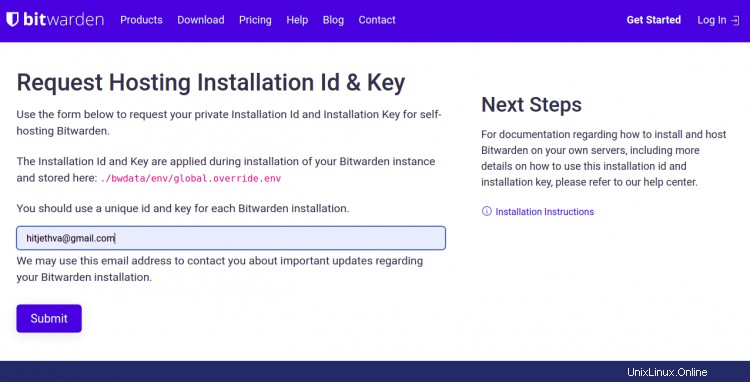
Klicken Sie anschließend auf Senden Taste. Sie erhalten die Installations-ID und den Schlüssel auf dem folgenden Bildschirm. Notieren Sie sie, da Sie sie später während der Installation benötigen.
Laden Sie nun das Bitwarden-Installationsskript mit dem folgenden Befehl herunter:
curl -Lso bitwarden.sh https://go.btwrdn.co/bw-sh
Nachdem das Skript heruntergeladen wurde, legen Sie die Ausführungsberechtigung mit dem folgenden Befehl fest:
chmod +x bitwarden.sh
Als nächstes starten Sie die Installation mit dem folgenden Befehl:
./bitwarden.sh installieren
Sie werden aufgefordert, Ihren Domainnamen oder Ihre IP-Adresse und Ihren Tresor wie unten gezeigt anzugeben:
_ _ _ _ | |__ (_) |___ ____ _ _ __ __| | ___ _ __ | '_ \| | __\ \ /\ / / _` | '__/ _` |/ _ \ '_ \ | |_) | | |_ \ V V / (_| | | (_| | __/ | | ||_.__/|_|\__| \_/\_/ \__,_|_| \__,_|\ ___|_| |_|Open-Source-PasswortverwaltungslösungenCopyright 2015-2021, 8bit Solutions LLChttps://bitwarden.com, https://github.com/bitwarden==================================================bitwarden.sh Version 1.43.0Docker Version 20.10.9, Build c2ea9bcdocker -compose version 1.25.0, build unknown(!) Geben Sie den Domainnamen für Ihre Bitwarden-Instanz ein (z. B. bitwarden.example.com):69.28.84.207(!) Möchten Sie Let's Encrypt verwenden, um ein kostenloses SSL-Zertifikat zu generieren? (y/n):n(!) Geben Sie den Datenbanknamen für Ihre Bitwarden-Instanz ein (z. B. vault):vault
Geben Sie alle erforderlichen Informationen ein und drücken Sie dann Enter . Sie werden aufgefordert, Ihre Installations-ID und Ihren Installationsschlüssel wie unten gezeigt anzugeben:
Digest:sha256:29bd0777de8b902bd26a67f74c832c8032f1bea41e716277a98f7d439a8f2912Status:Heruntergeladenes neueres Image für bitwarden/setup:1.43.0docker.io/bitwarden/setup:1.43.0(!) Geben Sie Ihre Installations-ID ein (erhalten bei https://wardhost) :xxxxxxx-xxxxxx-xxxx-xxxx-xxxxxxxxx(!) Geben Sie Ihren Installationsschlüssel ein:xxxxxxxxxx(!) Haben Sie ein SSL-Zertifikat zur Verwendung? (j/n):n(!) Möchten Sie ein selbstsigniertes SSL-Zertifikat generieren? (j/n):ja
Geben Sie alle erforderlichen Informationen ein und drücken Sie dann die Enter-Taste um die Installation zu starten. Nach Abschluss der Installation erhalten Sie folgende Ausgabe:
Generieren eines selbstsignierten SSL-Zertifikats.Generieren eines privaten RSA-Schlüssels.....++++............................. .................................................... ................................................++++ Schreiben eines neuen privaten Schlüssels in „/bitwarden/ssl/self/69.28.84.207/private.key“ ----- Generieren des Schlüssels für IdentityServer. Generieren eines privaten RSA-Schlüssels .............. .................................................... .................................................... .................................................... ....++++................................................ .................................................... ...................++++neuen privaten Schlüssel in 'identity.key' schreiben-----!!!!!!!!!!! WARNUNG !!!!!!!!!!Sie verwenden ein nicht vertrauenswürdiges SSL-Zertifikat. Diesem Zertifikat wird von Bitwarden-Clientanwendungen nicht vertraut. Sie müssen dieses Zertifikat dem vertrauenswürdigen Speicher auf jedem Gerät hinzufügen, sonst erhalten Sie Fehler, wenn Sie versuchen, eine Verbindung zu Ihrer Installation herzustellen.Building nginx config.Building docker environment files.Building docker environment override files.Building FIDO U2F app id.Building docker- compose.yml.Installation abgeschlossenWenn Sie weitere Konfigurationsänderungen vornehmen müssen, können Sie die Einstellungen in `./bwdata/config.yml` ändern und dann Folgendes ausführen:`./bitwarden.sh rebuild` oder `./bitwarden.sh update`Next Schritte, führen Sie Folgendes aus:`./bitwarden.sh start`
Als nächstes starten Sie den Bitwarden mit dem folgenden Befehl:
./bitwarden.sh starten
Sie erhalten die folgende Ausgabe:
_ _ _ _ | |__ (_) |___ ____ _ _ __ __| | ___ _ __ | '_ \| | __\ \ /\ / / _` | '__/ _` |/ _ \ '_ \ | |_) | | |_ \ V V / (_| | | (_| | __/ | | ||_.__/|_|\__| \_/\_/ \__,_|_| \__,_|\ ___|_| |_|Open-Source-PasswortverwaltungslösungenCopyright 2015-2021, 8bit Solutions LLChttps://bitwarden.com, https://github.com/bitwarden==================================================bitwarden.sh Version 1.43.0Docker Version 20.10.9, Build c2ea9bcdocker -compose version 1.25.0, build unknownPulling mssql ... donePulling web ... donePulling attachments ... donePulling api ... donePulling identity ... donePulling sso ... donePulling admin ... donePulling portal ... donePulling icons ... donePulling notifications ... donePulling events ... donePulling nginx ... doneCreating network "docker_default" with the default driverCreating network "docker_public" with the default driverCreating bitwarden-web ... doneCreating bitwarden-mssql ... doneCreating bitwarden -sso ... doneBitwarden-Icons erstellen ... fertig Bitwarden-Anhänge erstellen ... fertig Bitwarden-Identität erstellen ... fertig Bitwarden-Benachrichtigungen erstellen ... fertig Bitwarden-API erstellen ... fertig Bitwarden-Ereignisse erstellen ... fertig Bitwarden-Admin erstellen ... fertig Bitwarden-Portal erstellen . .. Doncreating bitwardern-nginx ... DOTE1.43.0:Zieh von Bitwardern/SetupDigest:SHA256:29bd0777de8b902bd26a67f74C832C8032f1Bea41E716277A98.1039A8F2912Status. !================================================Besuchen Sie https://69.28.84.207, um zu aktualisieren, führen Sie `./bitwarden.sh updateself` und dann `./bitwarden.sh update`aus
Wenn Sie fertig sind, können Sie mit dem nächsten Schritt fortfahren.
Zugriff auf die Bitwarden-Weboberfläche
Öffnen Sie nun Ihren Webbrowser und greifen Sie über die URL https://your-server-ip auf die Bitwarden-Weboberfläche zu . Sie erhalten die folgende Seite:
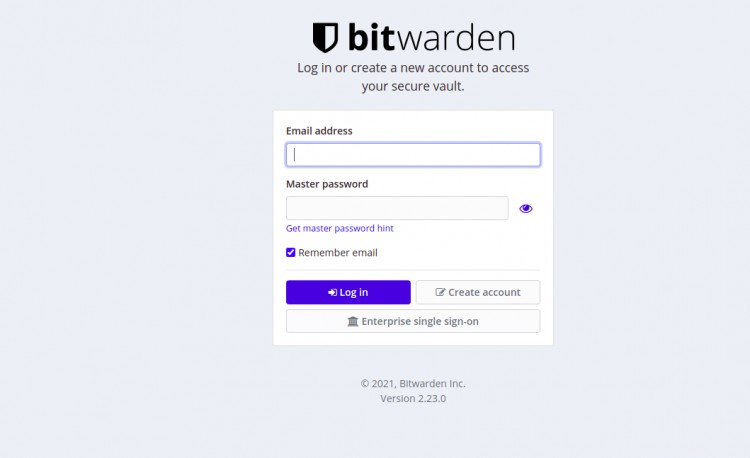
Klicken Sie auf Konto erstellen Taste. Sie erhalten die folgende Seite:
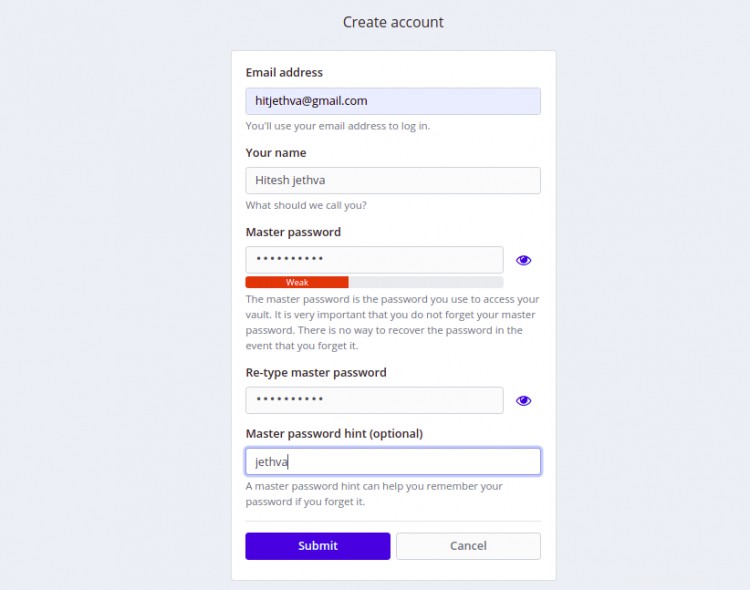
Geben Sie Ihre E-Mail-Adresse, Ihren Namen und Ihr Master-Passwort ein und klicken Sie auf Senden Taste. Sie erhalten den Anmeldebildschirm von Bitwarden:

Geben Sie Ihre E-Mail-Adresse und Ihr Passwort ein und klicken Sie auf die Schaltfläche Anmelden. Sie sollten das Bitwarden-Dashboard auf der folgenden Seite sehen:
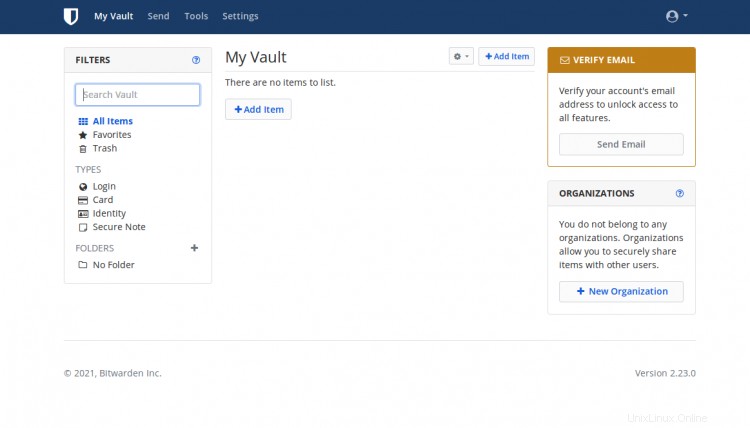
Schlussfolgerung
Herzliche Glückwünsche! Sie haben den Bitwarden-Passwortmanager erfolgreich auf Debian 11 installiert. Sie können diese Lösung jetzt in Ihrer Organisation implementieren und mit der Verwaltung aller Anmeldeinformationen von der zentralen Stelle aus beginnen. Fühlen Sie sich frei, mich zu fragen, wenn Sie irgendwelche Fragen haben.